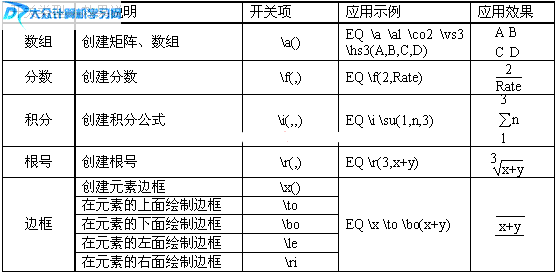呵呵,标题所述方法,很少见吧?
一般都是给文字添加下划线,修改下划线的形状、颜色等等!
本文针对特殊场合的应用需求,反其道而行之,做个说明吧!
先看下图的效果!

我们如何才能做到这种效果呢?方法有两种!
①使用域来控制
首先,在word文档需要插入带有上划线的地方定位好插入条,之后执行操作:“插入”→“域”;弹出如下图的对话框!
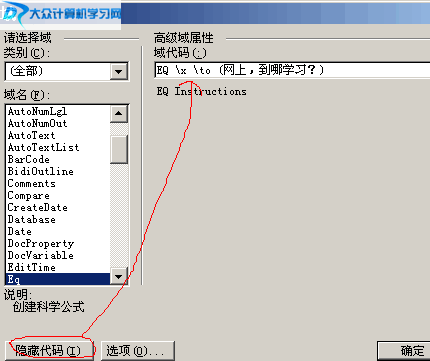
上图中,首先点击“域代码”那按钮,点击了之后,它就变成“隐藏代码”按钮了,如果不点击,就无法在上方的“域代码”那里进行输入!
好了之后,直接输入“EQ \x \to (网上,到哪学习?) ”,无引号;前面的部分大可不必了解,括号里面的就是我们想要的文字,根据需要输入自己想要的文字即可!之后点击“确定”按钮即可完成!
②使用公式编辑器
如下图,另起一个段落,定位好插入条,找到公式编辑器;
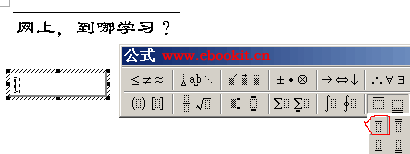
按上图的操作,找到“底纹和顶线模板”按钮,在列表中选择带有上划线的按钮点击一下,进入文字输入模式!
照着下面的图例,直接输入文字即可完成!
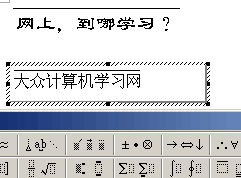
完成之后关闭公式编辑器,效果就出来了!
知识扩展:
使用域功能,经常使用到EA公式开关,下面介绍一下常用的部分代码示例: